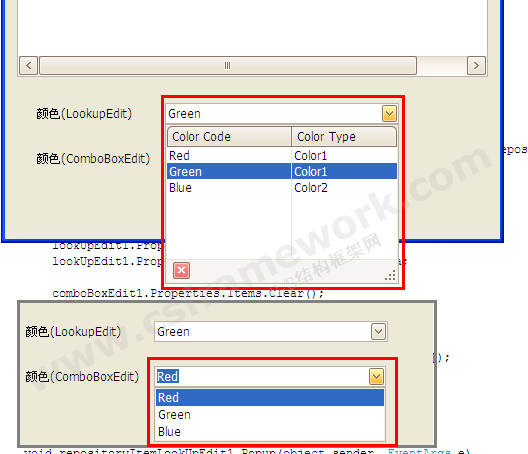DEV组件LookupEdit,ComboBoxEdit绑定数据源
LookupEdit可以绑定数据表(DataTable)或对象数据组(Object List)作为数据源,下拉窗体可自定显示栏位。
绑定数据源需要设置三个参数:DisplayMember ,ValueMember,DataSource。
DisplayMember:在LookupEdit输入框显示数据的成员名称(或字段名)。如显示客户名称,设置为CustomerName。
ValueMember:取值的成员名称(或字段名),通常是标识下拉窗体内资料行的主键或业务主键。如客户编号,设置为CustomerCode
DataSource:数据源。数据表(DataTable)或对象数据组(Object List)。
ComboBoxEdit不能直接绑定数据源,也不可显示多个栏位。需要手工给Properties.Items赋值,参考下面的代码。
//绑定LookupEdit组件的数据源
lookUpEdit1.Properties.DisplayMember = "ColorCode";
lookUpEdit1.Properties.ValueMember = "ColorCode";
lookUpEdit1.Properties.DataSource = this.ColorData;
//手工添加ComboBoxEdit的数据源
comboBoxEdit1.Properties.Items.Clear();
foreach (DataRow row in this.ColorData.Rows)
{
comboBoxEdit1.Properties.Items.Add(row["ColorCode"]);
}
//来源:C/S框架网(www.csframework.com) QQ:1980854898
C# Code:
private DataTable ColorData
{
get
{
DataTable dtColor = new DataTable();
dtColor.Columns.Add("ColorCode", typeof(string));
dtColor.Columns.Add("ColorType", typeof(string));
dtColor.Rows.Add(new object[] { "Red", "Color1" });
dtColor.Rows.Add(new object[] { "Green", "Color1" });
dtColor.Rows.Add(new object[] { "Blue", "Color2" });
dtColor.AcceptChanges();
return dtColor;
}
}
//来源:C/S框架网(www.csframework.com)
绑定数据源:
lookupedit.properties.valuemember = 实际要用的字段; //相当于editvalue
lookupedit.properties.displaymember =要显示的字段; //相当于text
lookupedit.properties.datasource = 数据源;
判断是否选择下拉框:
if(this.lookupedit.editvalue==null ||this.lookupedit.editvalue.tostring()=="nulltext")
{
//提示信息,说明未选择下拉框
}
清空nulltext值:
lookupedit.properties.nulltext=null;
设置nulltext值:
lookupedit.properties.nulltext=“请您选择”;
使用lookupedit1的值:
变量=this.lookupedit.editvalue.tostring() //是ookupedit.properties.valuemember的值
变量=this.lookupedit.text.trim() //是ookupedit.properties.displaymember 的值
特别值得注意的是,有时候我们要使用lookupedit来实现combox的一些效果,在实际的使用过程中在程序加载的时候会默认的选择第一项,它的设置是:
lookupedit.itemindex=0; //选择第一项
lookupedit.itemindex=-1; //无选项,此时显示的是nulltext值 其实这个地方只要editvalue==null,lookupedit就显示nulltext
lookupedit1.editvalue=value;//自动搜索datasouse,选择与之匹配的值,没有的情况下赋值null ,value的值必须与valuemember的数据类型一致。
在gridview中你选择一条记录,那么利用bindingsourse.current就可以获得你要选择的数据,如果是实体类就可以(object)进行强制转换,然后 进行一些其它的操作。
但是,lookupedit在你选择一条记录的时候,bindingsourse.current的值永远是第一条记录,要想获得你选择数据源的记录,必须利用lookupedit.getdatasoursebykeyvalue(keyvalue),(object)进行强制转这样就可以了。但是你要注意的就是keyvalue必须是你数据源中的主键,否则你获取的是相同键的第一个记录。如果遇到多键值决定一条记录怎么办呢?
//绑定lookUpEdit
private void BoundData()
{
string sql = "select daID,xm,sfzh from baseinfo";
DataSet ds = Archives.DataAccess.DataSql.Query(sql);
if (ds != null)
{
int rows = ds.Tables[0].Rows.Count;
lookUpEdit1.EditValue = "daID";
lookUpEdit1.Properties.ValueMember = "daID";
lookUpEdit1.Properties.DisplayMember = "xm";
lookUpEdit1.Properties.DataSource = ds.Tables[0];
//自适应宽度
//lookUpEdit1.Properties.BestFitMode = DevExpress.XtraEditors.Controls.BestFitMode.BestFitResizePopup;
//填充列
lookUpEdit1.Properties.PopulateColumns();
//设置列属性
//lookUpEdit1.Properties.Columns[0].Visible = false;
lookUpEdit1.Properties.Columns[1].Caption = "姓名";
lookUpEdit1.Properties.Columns[2].Caption = "身份证号";
lookUpEdit1.Properties.Columns[1].Width = 120;
lookUpEdit1.Properties.Columns[2].Width = 300;
//控制选择项的总宽度
lookUpEdit1.Properties.PopupWidth = 500;
//列格式设置
lookUpEdit1.Properties.Columns[0].FormatString = "000000";
//选择第一项
lookUpEdit1.ItemIndex = 0;
}
}
//值改变事件
private void lookUpEdit1_EditValueChanged(object sender, EventArgs e)
{
string daID = this.lookUpEdit1.EditValue.ToString(); //是ookUpEdit.Properties.ValueMember的值
string xm = this.lookUpEdit1.Text.Trim();
}
允许输入自定义值
1 //手工添加ComboBoxEdit的数据源
2 comboBoxEdit1.Properties.Items.Clear();
3
4 foreach (DataRow row in this.ColorData.Rows)
5 {
6 comboBoxEdit1.Properties.Items.Add(row["ColorCode"]);
7 } 3、设置comboBoxEdit的下拉框只读,不允许编辑,只需设置其Properties的 TextEditStyle的值为 DisableTextEditor即可。
DEV组件LookupEdit,ComboBoxEdit绑定数据源的更多相关文章
- DevExpress控件之LookupEdit,ComboBoxEdit
ComboBoxEdit 1. ComBoxEdit没有DisplayMember 和 ValueMember 属性,只能获取显示的值2.当前选定值comboBoxEdit1.Propertie ...
- DevExpress:下拉框绑定数据源 (ComboBoxEdit,LookUpEdit)
DevExpress:下拉框绑定数据源 (ComboBoxEdit,LookUpEdit) DevExpress:下拉框绑定数据源 (ComboBoxEdit,LookUpEdit) // 设置下拉框 ...
- VS环境下,DEV插件的ComboBoxEdit控件最简单的数据源绑定和获取方法
使用 ComboBoxEdit 控件绑定key/value值: 因为 ComboBoxEdit 没有 DataSource 属性,所以不能直接绑定数据源,只能一项一项的添加. 首先创建一个类ListI ...
- C# DataGridView绑定数据源的几种常见方式
开始以前,先认识一下WinForm控件数据绑定的两种形式,简单数据绑定和复杂数据绑定. 1. 简单的数据绑定 例1 using (SqlConnection conn = new SqlConnect ...
- DataGridView绑定数据源的几种方式
使用DataGridView控件,可以显示和编辑来自多种不同类型的数据源的表格数据. 将数据绑定到DataGridView控件非常简单和直观,在大多数情况下,只需设置DataSource属性即可.在绑 ...
- DataGridView控件绑定数据源
前言: 近期听说DataGridView控件能直接绑定数据源.而不用穿越这层那层的忍辱负重.获取数据.真是高兴的屁颠屁颠的.后来一想二狗肯定不会弄.特意写了一个笨蛋版的教程--也算记录生活.欢度端午了 ...
- android 数据绑定(1)Ativity、Fragment、Item绑定数据源
1.简介 官方文档: https://developer.android.com/topic/libraries/data-binding 官方示例: https://github.com/andr ...
- ActiveReports中如何在后台导出运行时绑定数据源报表
ActiveReports支持运行时绑定数据源功能,这种绑定数据源方法使用较为普及,然而很多系统中都需要在后台导出报表文件,所以用户就很困惑,ActiveReports中如何在后台导出运行时绑定数据源 ...
- 如何在Vue2中实现组件props双向绑定
Vue学习笔记-3 前言 Vue 2.x相比较Vue 1.x而言,升级变化除了实现了Virtual-Dom以外,给使用者最大不适就是移除的组件的props的双向绑定功能. 以往在Vue1.x中利用pr ...
随机推荐
- docker rmi all
docker stop $(docker ps -a -q) docker rm $(docker ps -a -q)
- Android 下得到 未安装APK包含信息 等
很多情况下,我们需要通过APK文件来得到它的一些信息. (此时此APK不一定被安装了) 0. 基础知识:可以通过android.content.Context的方法 getPackageManager ...
- 关于数据结构的10个面试题(c语言实现)
关于数据结构的10个面试题(c语言实现) 2010-04-21 22:17 5702人阅读 评论(0) 收藏 举报 数据结构面试c语言bttree 1. 输入一个链表的头结点,从尾到头 ...
- UML基础概念(转)
UML基础概念 UML概述 uml简介 uml(unified Modeling Language )为面向对象软件设计提供统一的.标准的.可视化的建模语言.适用于描述以用例为驱动,以体系结构为中心的 ...
- Flocker 做为后端存储代理 docker volume-driver 支持
docker Flocker https://github.com/ClusterHQ/flocker/ 文档: https://docs.clusterhq.com/en/latest/docker ...
- Sencha Touch学习(一)
一.Ext的内部类结构示意图 基类Ext.Base 该类是所有通过Ext.define定义出来的类的基类. 是所有Ext类的基石. 来自为知笔记(Wiz)
- Quick Cocos2dx MVC初步
今天看到了自己之前两年前写的一个地图编辑器, 写了不到一半就放弃了, 但是还是github上的小伙伴fork了, 真的感觉对不起那位伙计, 同时也鄙视一下一直以来懒得要死的自己, 希望这个demo不要 ...
- 使用Pushlet来实现服务器端向客户端推送信息
使用Pushlet来实现服务器端向客户端推送信息 1. 实现方式: 有两种实现方式: 1. 通过配置文件来实现定时的从服务器端向客户端推送信息 2. 通过A ...
- oracle查看表空间物理文件的名称,路径及大小
select tablespace_name, file_id,file_name,round(bytes/(1024*1024),0) total_space from dba_data_files ...
- iOS 开发之动画篇 - 从 UIView 动画说起
毋庸置疑的:在iOS开发中,制作动画效果是最让开发者享受的环节之一.一个设计严谨.精细的动画效果能给用户耳目一新的效果,吸引他们的眼光 —— 这对于app而言是非常重要的. 本文作为动画文集的第一篇, ...